win10卡顿严重怎么办?最近很多用户在使用win10系统的时候,遇到自己的电脑非常卡。不知道怎么解决。不知道什么能关,什么不能关。今天给大家带来必须关闭的服务介绍。
win10卡顿严肃完美解决方案
方法1:
1.右键单击& ldquo这台电脑& rdquo选择& ldquo属性& rdquo。

2.选择& ldquo高级系统设置& rdquo。

3.单击& ldquo高级& rdquo再次单击& ldquo设置& rdquo。

4.选择& ldquo调整到最佳性能& rdquo单击& ldquo。OK & rdquo。

方法二:
1.双击进入& ldquo这台电脑& rdquo。

2.右键单击驱动器C并选择& ldquo属性& rdquo。

3.选择& ldquo在系统盘属性界面。磁盘清洗& rdquo。

4.检查要清除的垃圾文件,然后单击& ldquoOK & rdquo去做吧。

 小白号
小白号












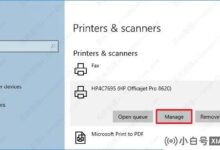

评论前必须登录!
注册